标签:
搜索单词
Windows: Ctrl + F
Mac : Cmd + F
会在当前激活的文件上查询输入的关键字,以高亮显示
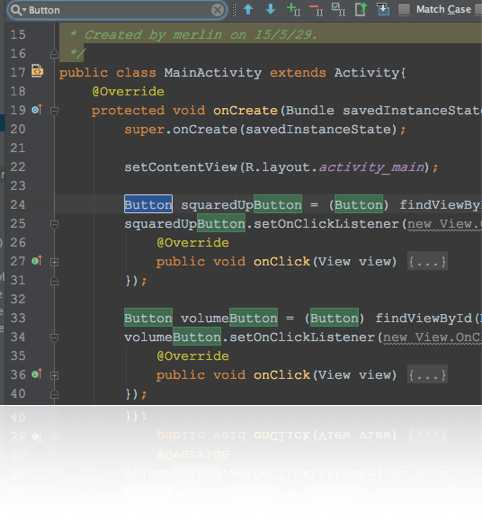
跳转行
Windows: Ctrl + L
Mac : Cmd + L
比Eclipse更加细致,可以先输入行号,然后输入冒号,最后跟上字符的位置
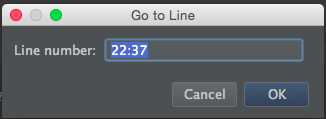
Navigate菜单中有更加细致的查询分类
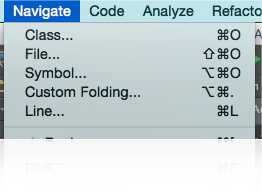
可以看到,我们可以按照分类查询 Class 、 File 、 Symbol
以 Symbol 为示例,打开后输入关键字,AS会将结果以列表显示,当选择一个条目的时候,该条目的关键字会以高亮显示 (Class相同效果)
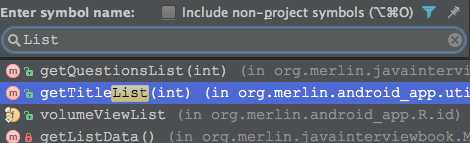
打开文件
Windows: Ctrl + Shift + N
Mac : Shift + Cmd + O
输入关键字后回出现列表,选择一个文件后按 Enter 键将直接打开
Search EveryWhere 对话框
双击 Shift 按键,可以调出 Search EveryWhere 对话框

如果再次 双击 Shift 按键,可以激活 Include non-project items (包括非工程项目) 选项
在这个搜索框中,可以查询所有文件中的关键字
打开最近使用的文件
Windows: Ctrl + E
Mac : Cmd + E
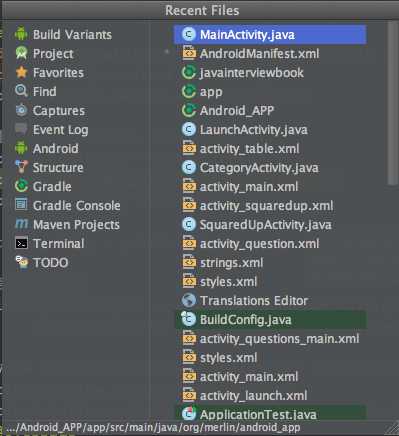
导航栏

位于AS顶部工具栏的下方,这是一个层次视图,可以帮助我们快速跳转文件。如下图:
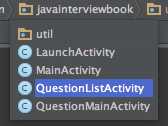
标签:
原文地址:http://www.cnblogs.com/morlin/p/4645002.html